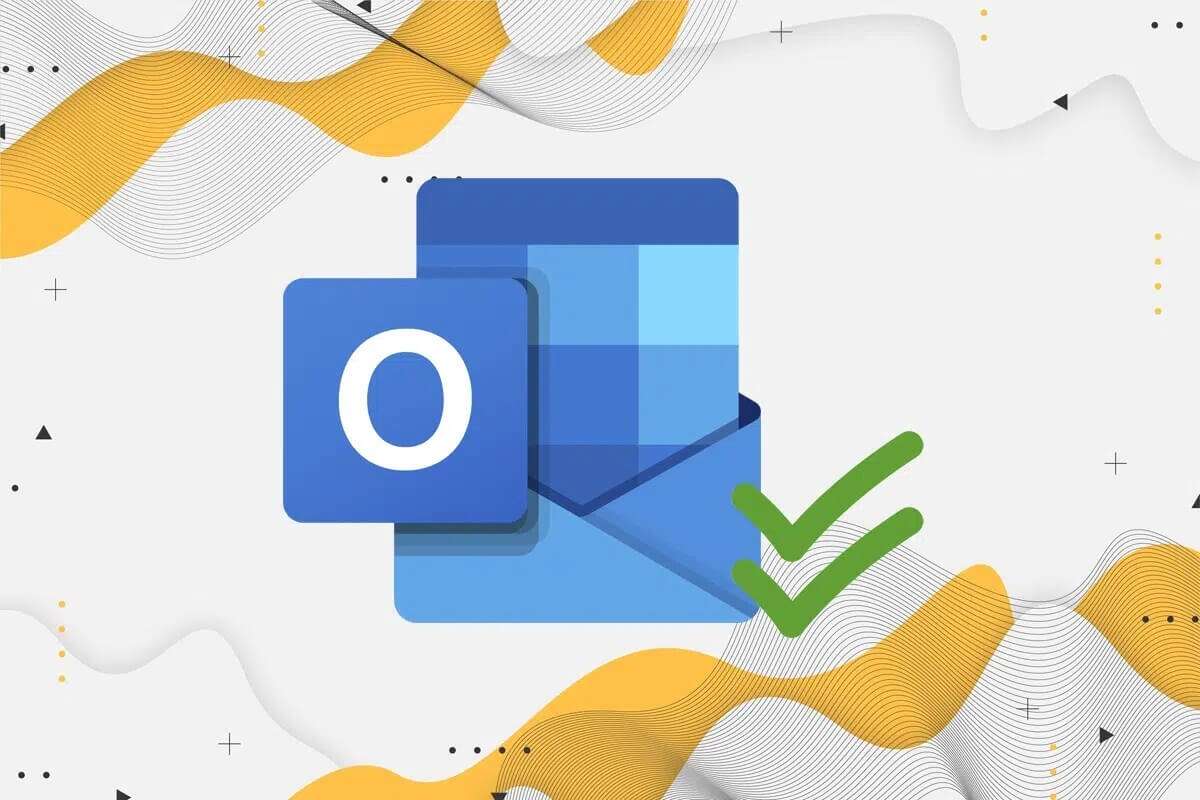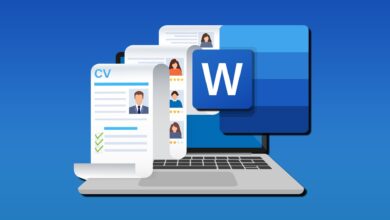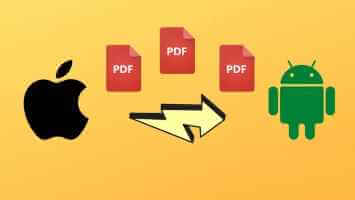إذا كان Google هو رفيقك الموثوق به، فأنت في مكان رائع. سواء كنت من محبي محرك البحث أو المتصفح أو أدوات الذكاء الاصطناعي، فإن Google كانت دائمًا تعمل على تبسيط الأمور، وتعد الإضافات إضافة أخرى لتلك القائمة. إنها تذكرتك لحياة أكثر إنتاجية عبر الإنترنت. سنوضح في هذه المقالة كيفية تمكين الإضافات واستخدامها مع Google Bard.
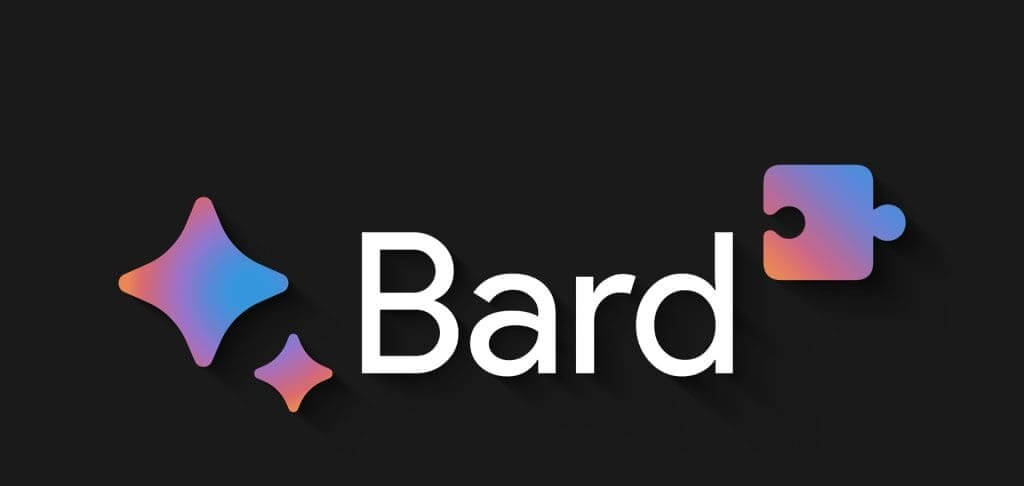
هل تحتاج إلى العثور على معلومات مهمة في رسائل البريد الإلكتروني الخاصة بك؟ هل تريد تلخيص المستندات بسرعة البرق؟ أو ربما كنت تبحث عن أفضل عروض السفر؟ باستخدام الإضافات ، يصبح Google Bard مساعدك الأمثل في إنجاز المهام. ولكن قبل أن نخوض في ذلك، دعونا نفهم إضافات Google Bard.
ما هي الإضافات الموجودة على GOOGLE BARD؟
يعد Google Bard واحدًا من أكثر أدوات الذكاء الاصطناعي المحبوبة في السوق اليوم، كما أن إضافات Bard تشبه الأسلحة السرية لإنجاز المهام. من الناحية الفنية، إضافات Bard عبارة عن تطبيقات برمجية صغيرة تضيف المزيد من الوظائف إلى أداة الذكاء الاصطناعي. إنها تمكنك من تخصيص وظائف وسلوك Google Bard لتلبية الاحتياجات أو التفضيلات الفردية.
علاوة على ذلك، فإنها تتصل بسلاسة مع تطبيقات Google مثل Gmail وDrive وGoogle Docs وYouTube والخرائط والمزيد، مما يجلب قوة Bard إلى مهامك اليومية. دعونا نتحقق من كيفية تمكين الإضافات على Google Bard دون مزيد من اللغط.
كيفية تمكين الإضافات على GOOGLE BARD
من السهل تمكين الإضافات واستخدامها أو تعطيلها على Google Bard، ويمكن إجراؤها على أي جهاز، بما في ذلك Windows وMac وAndroid وiPhone. إليك الطريقة:
على نظامي التشغيل Windows وMac
الخطوة 1: قم بتشغيل أي متصفح ويب.
الخطوة 2: توجه إلى Google Bard. قم بتسجيل الدخول إذا لم تكن قد قمت بتسجيل الدخول بالفعل.
خطوة 3: انقر على أيقونة الامتدادات (قطعة اللغز).
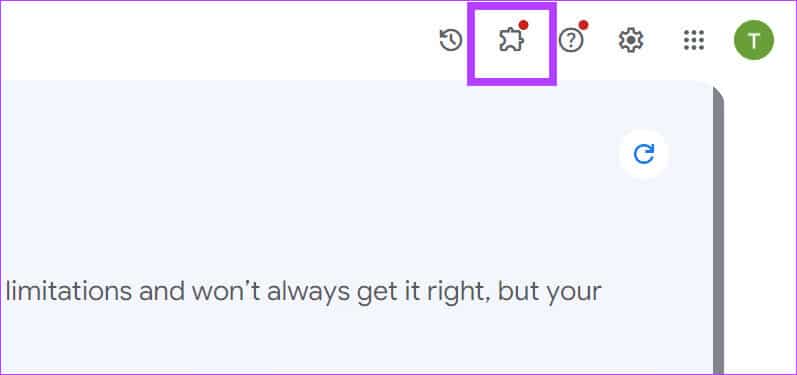
الخطوة 4: اختر إظهار المزيد في النافذة المنبثقة.
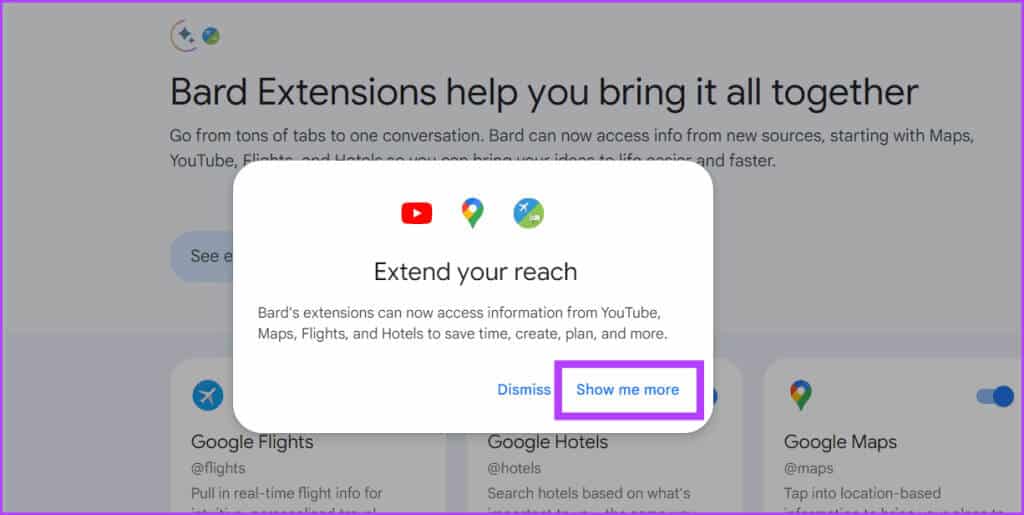
الخطوة 5: حدد متابعة للسماح لـ Bard بالاتصال بالإضافات.
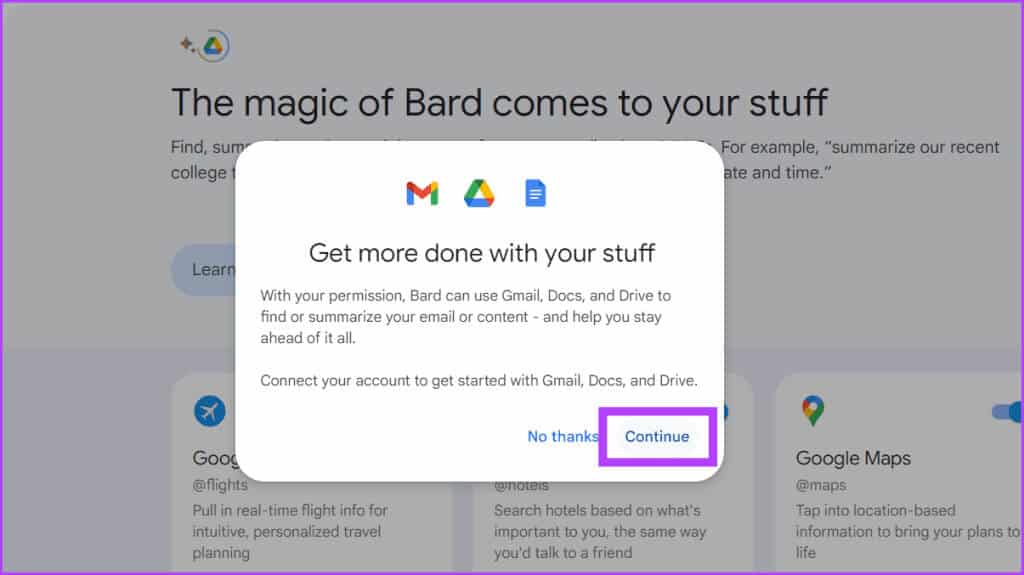
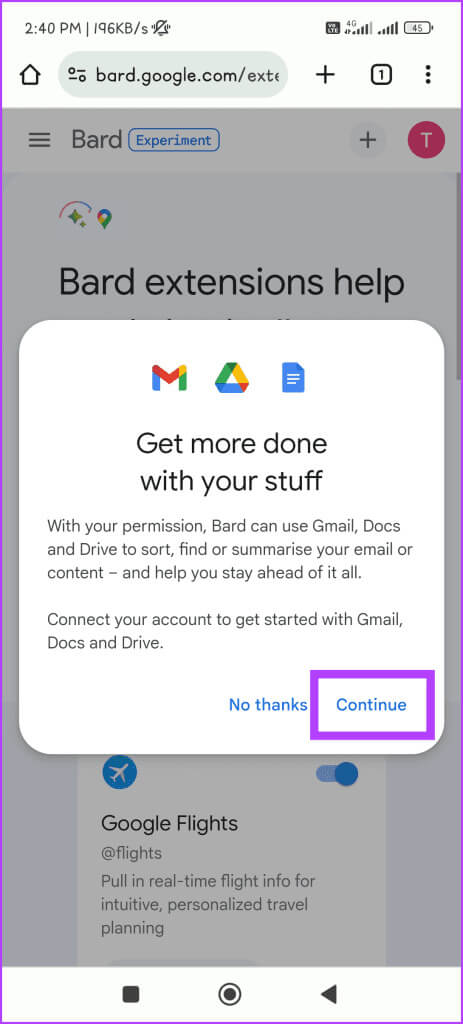
الخطوة 7: حدد هيا بنا حتى النهاية.
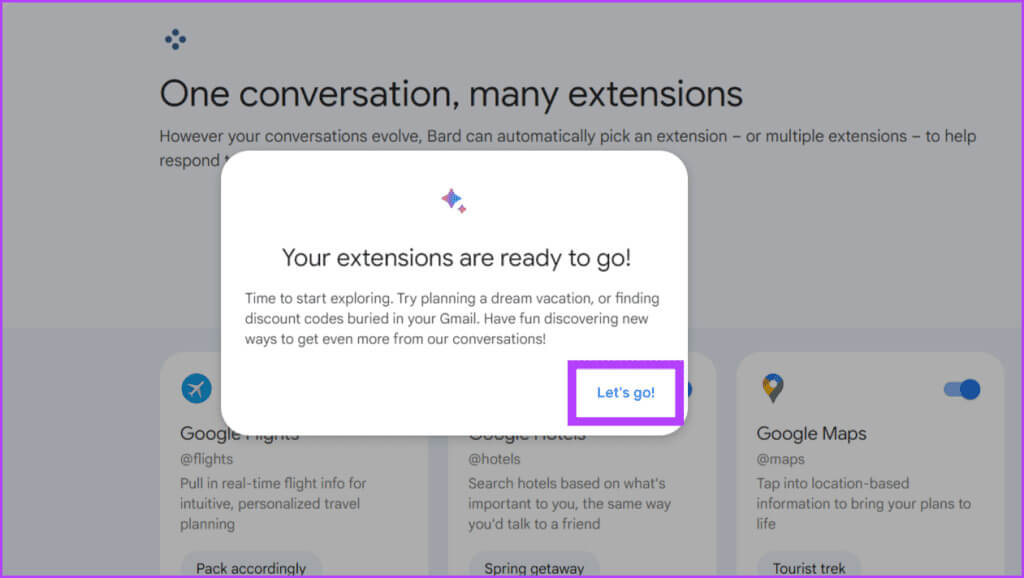
تهانينا! لقد نجحت في دمج الإضافات مع Google Bard. يمكنك استخدامها للإجابة على أسئلتك. ومع ذلك، دعونا أيضًا نلقي نظرة سريعة على كيفية تفعيل الإضافات على Bard مرة أخرى إذا قمت بتعطيلها في الماضي.
تمكين أو تعطيل الامتداد الفردي
الخطوة 1: قم بتشغيل متصفح الويب > Google Bard > الإضافات .
الخطوة 2: قم بتشغيل أو إيقاف تشغيل الزر الموجود بجوار الامتداد المعني لتمكينه أو تعطيله.
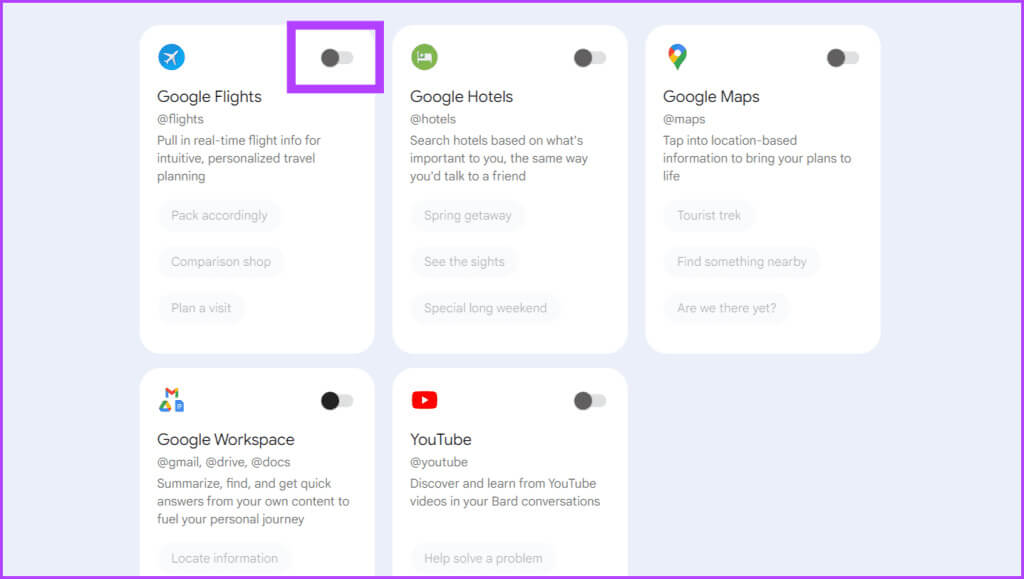
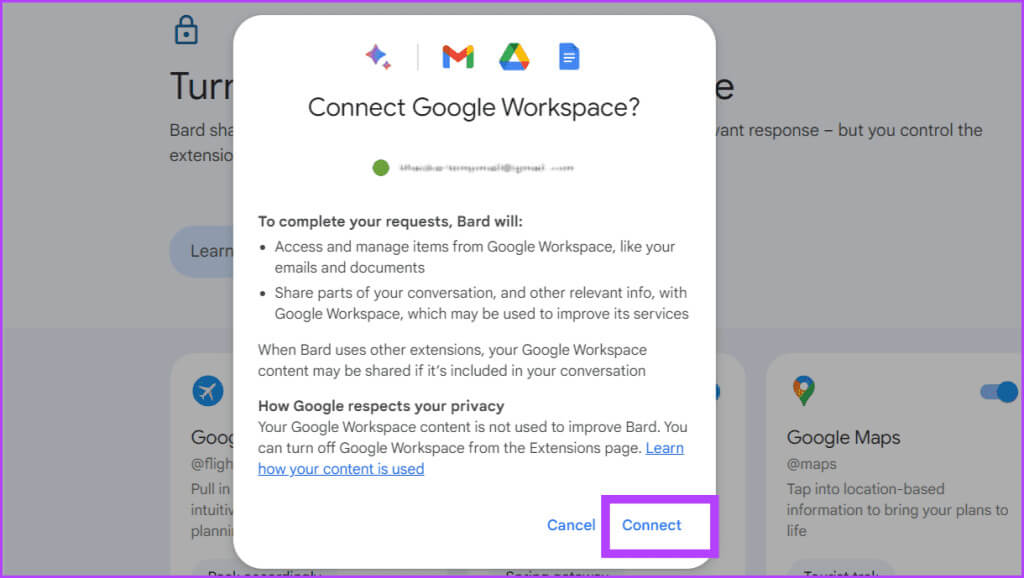
على Android و iPhone
الخطوة 1: افتح متصفح الويب على جهازك.
الخطوة 2: انتقل إلى Google Bard وتأكد من تسجيل الدخول.
خطوة 3: اضغط على قائمة أيقونة الخطوط الأفقية الثلاثة.
الخطوة 4: حدد الإضافات من القائمة.
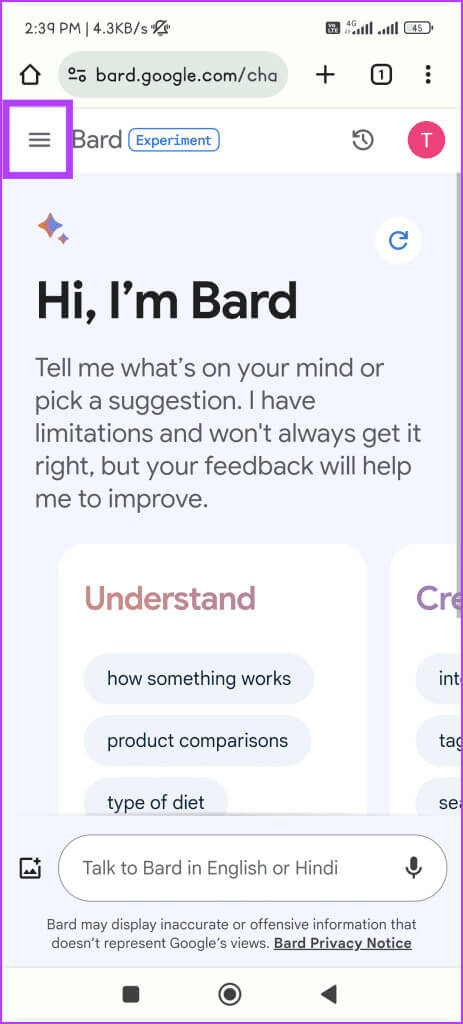
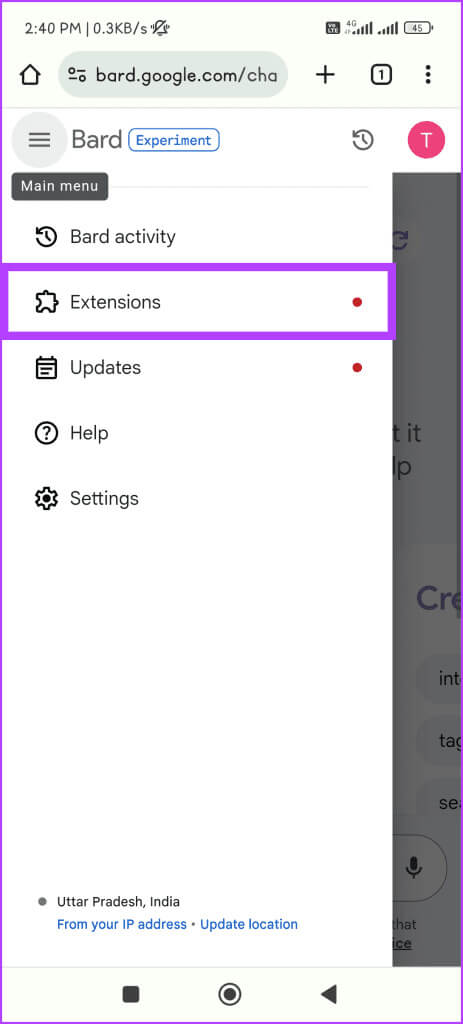
الخطوة 5: اضغط على “إظهار المزيد” في النافذة المنبثقة.
خطوة 6: حدد متابعة لمنح الإذن.
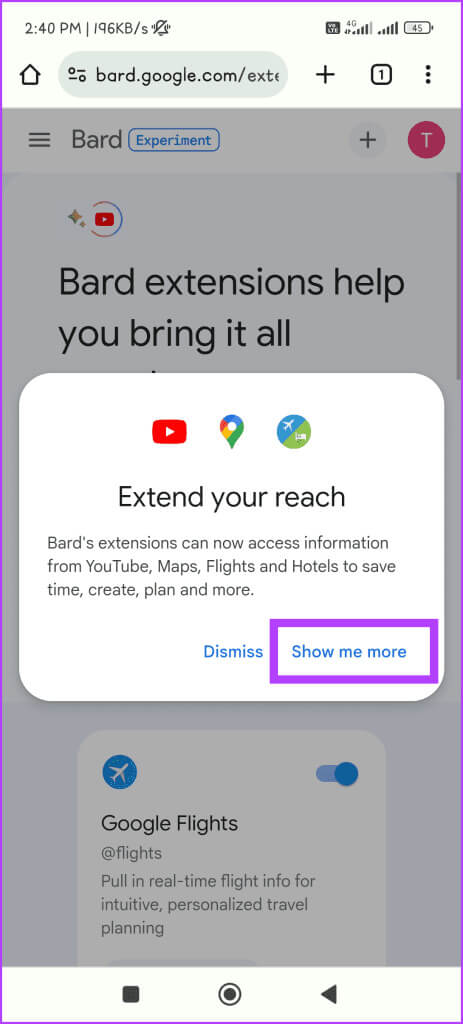
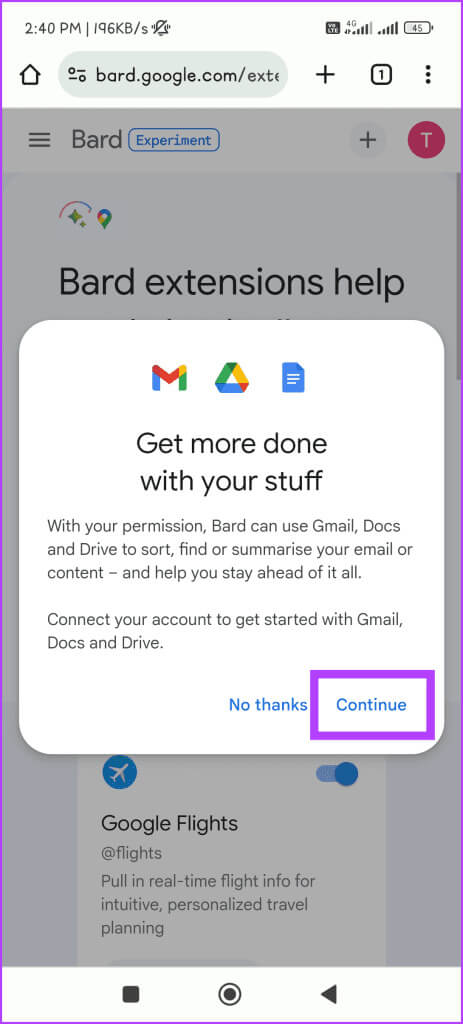
الخطوة 7: اضغط على “اتصال” للسماح للامتداد بالاتصال بـ Google Workspace.
الخطوة 8: حدد هيا بنا.
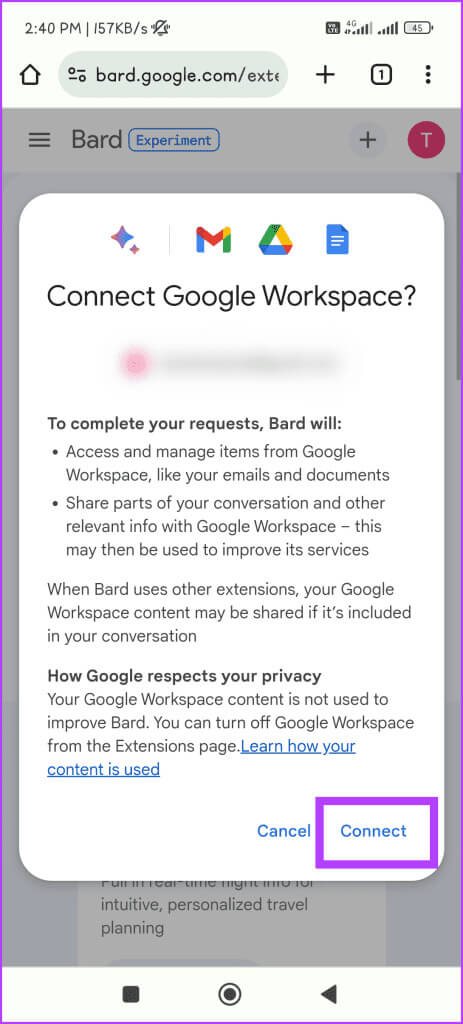
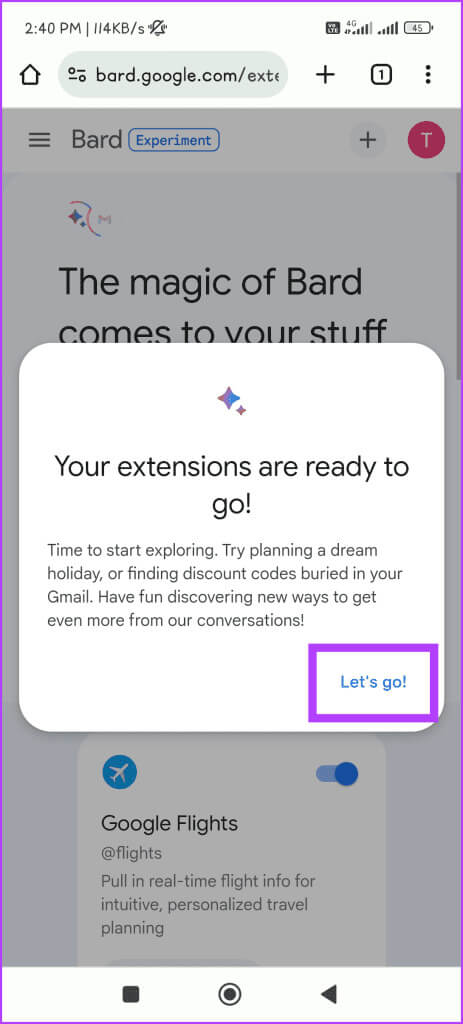
عمل عظيم! لقد نجحت في ربط الإضافات بـ Google Bard. يمكنك الآن استخدامها لمهام مختلفة. ولكن دعونا نرى بسرعة كيف يمكنك إعادة تشغيل هذه الميزات مرة أخرى باستخدام جهازك المحمول إذا قمت بتعطيلها مسبقًا.
تمكين أو تعطيل الامتداد الفردي
الخطوة 1: اضغط على زر التبديل بجوار كل ملحق لتمكينه أو تعطيله.
الخطوة 2: اضغط على اتصال للسماح للامتداد بالوصول إلى بيانات Google الخاصة بك.
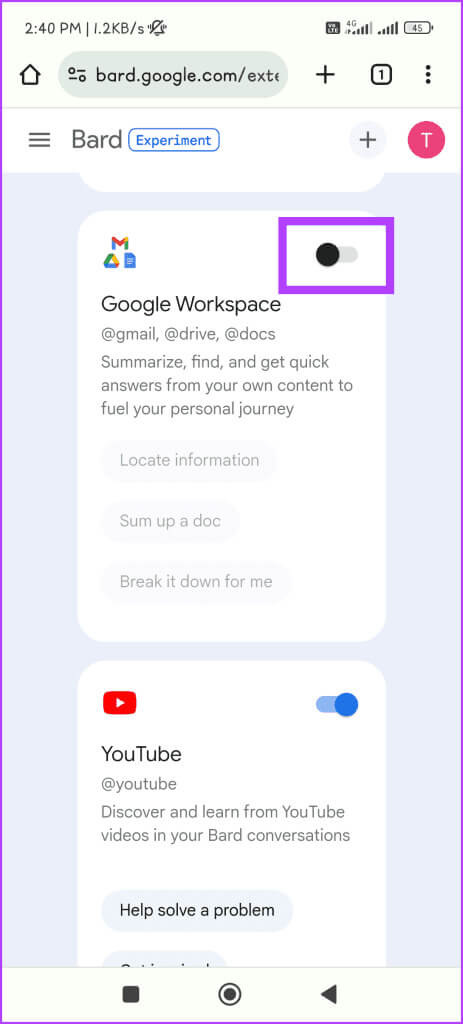
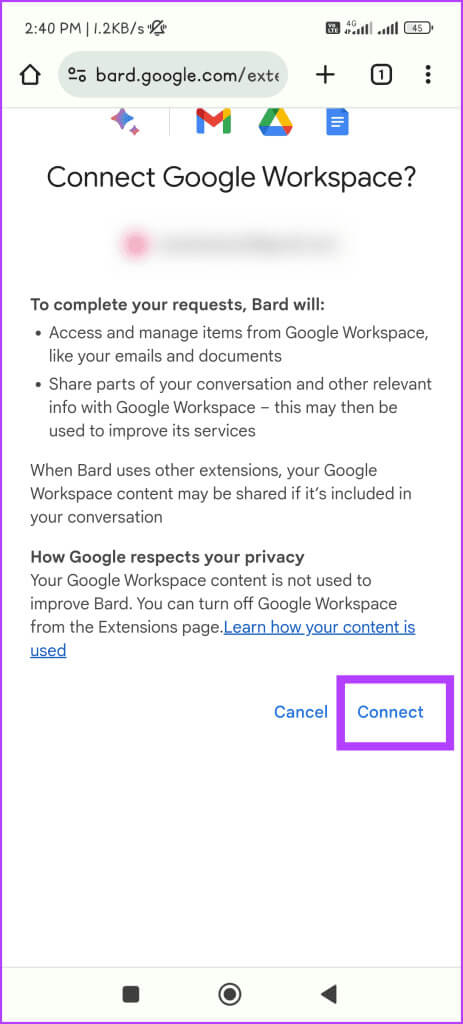
كيفية استخدام إضافات GOOGLE BARD
الآن بعد أن قمت بتمكين الإضافات وربطها بحساب Google AI الخاص بك عن طريق اتباع الإرشادات المذكورة أعلاه، إليك كيفية استخدامها في عمليات البحث العادية.
الخطوة 1: انتقل إلى Google Bard.
الخطوة 2: أدخل استفسارك في مربع البحث في الدردشة.
خطوة 3: لاستخدام ملحق معين لسؤال، اكتب @ متبوعًا باسم الملحق.
على سبيل المثال، إذا كنت تريد رؤية جميع رسائل البريد الإلكتروني الواردة من Guiding Tech، فاكتب @Gmail وانظر إلى رسائل البريد الإلكتروني الواردة من Guidingtech.com.
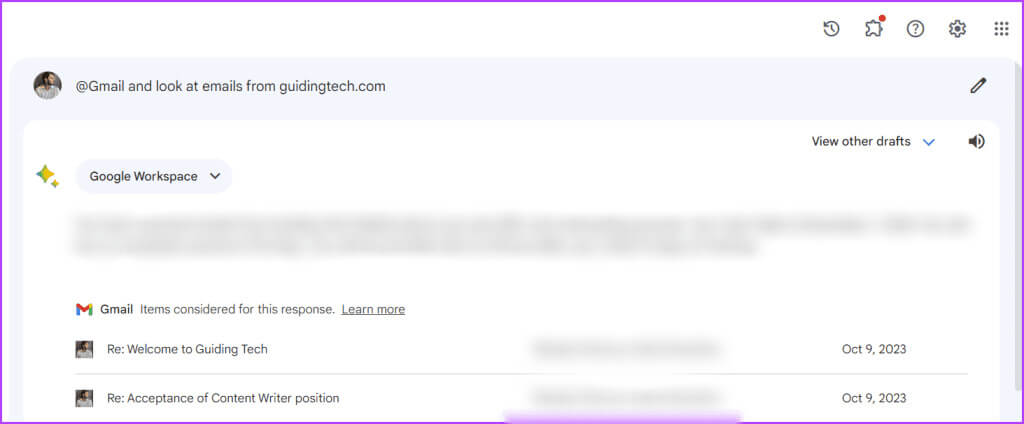
الأشياء التي يمكنك فعلها باستخدام إضافات GOOGLE BARD
يمكنك فعل الكثير باستخدام إضافات Google Bard. دعونا نرى كيف يعمل هذا مع مثال. تخيل أنك تريد تنظيم رحلة عائلية.
الإجازات رائعة، لكن تنظيمها يمكن أن يشكل صداعًا حقيقيًا. من المحتمل أنك استخدمت العديد من تطبيقات تخطيط السفر مثل Google Travel وGoogle My Maps، لكنها لا تزال تتطلب عملاً يدويًا، مما يستهلك وقتك.
حسنًا، لقد أصبح هذا شيئًا من الماضي لأن إضافات Google Bard تتيح لك التخطيط لرحلتك بأكملها والمزيد على شاشة واحدة. دعنا نستكشف الأشياء التي يمكنك القيام بها باستخدام إضافات Google Bard باستخدام هذا المثال.
1. جمع المعلومات
عندما تخطط لقضاء إجازة، تتضمن الخطوة الأولى اختيار الوجهة التي ترغب في زيارتها. وتخيل ماذا؟ يمكن أن يساعدك ملحق Bard في القيام بكل ذلك. اكتب شيئًا مثل:
- @GoogleMaps، أرني أماكن رائعة لرحلة مدتها 10 أيام بأقل من 50000 دولار.
- ما التواريخ التي ذكرتها نيها في بريدها الإلكتروني بشأن الإجازة؟
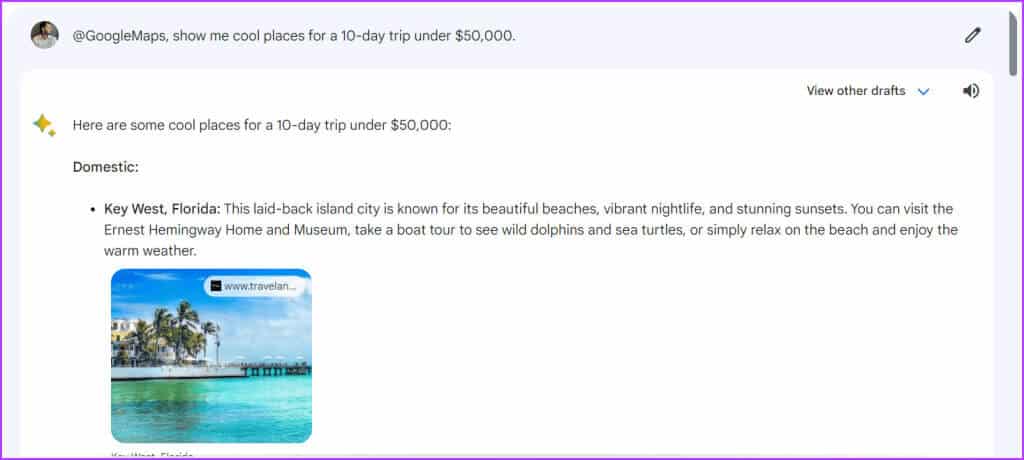
2. التفاصيل في الوقت الحقيقي
رائع، الآن بعد أن عرفت وجهتك، دعنا نمضي قدمًا ونستخدم البيانات في الوقت الفعلي للتخطيط لرحلتك بسلاسة. سوف نستخدم الأداة لحجز الرحلات الجوية والعثور على أماكن الإقامة بسرعة. ما عليك سوى استخدام المطالبات مثل هذه:
- @GoogleFlights، ابحث عن أرخص التذاكر من لوس أنجلوس إلى البرتغال في 25 أكتوبر.
- @GoogleHotels، ابحث عن فنادق ودية بالقرب من شاطئ هاواي للإقامة لمدة 5 أيام بأقل من 1200 دولار في اليوم.
- أرني رحلات الطيران من لوس أنجلوس إلى البرتغال في التواريخ المناسبة لنيها الشهر المقبل.
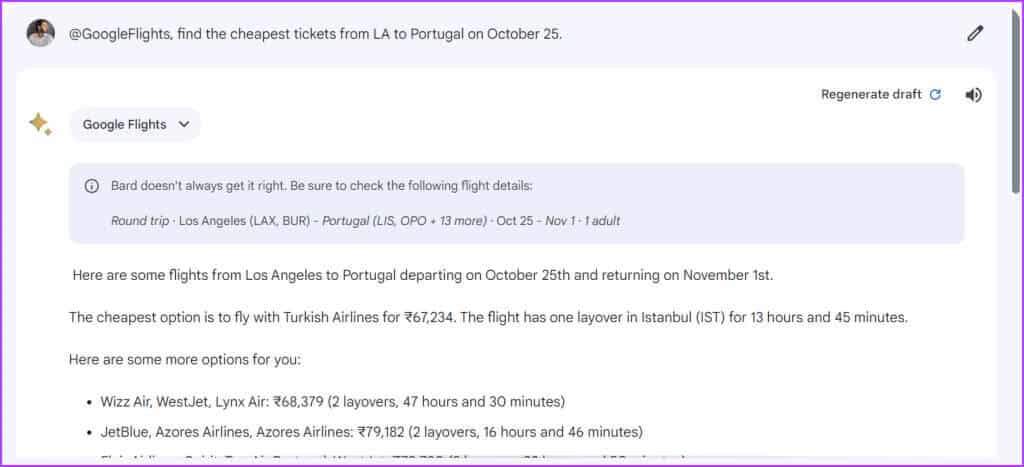
3. الحصول على الاتجاهات
يمكنك استخدام GoogleMaps لهذا الغرض، ولكنها تتطلب كتابة الموقع عدة مرات. ومع ذلك، يمكنك التخطيط ليومك بالكامل مرة واحدة وطلب الاتجاهات باستخدام إضافات Bard. على سبيل المثال، يمكنك إرشاد شيء مثل:
- @GoogleMaps، أعطني الاتجاهات إلى المكان الأول في القائمة.
- أرني الطريق من دلهي إلى مانالي.
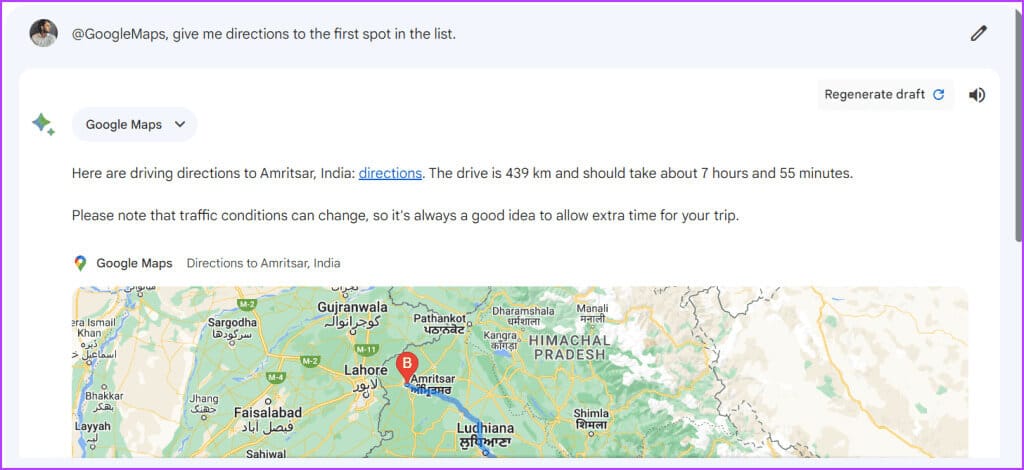
4. شاهد مقاطع فيديو يوتيوب
هل تشعر بالملل أثناء رحلتك إلى المكان التالي؟ لا مشكلة! فقط اكتب @YouTube، وأرني مقاطع فيديو عن الأشياء التي يجب القيام بها في وجهتي التالية، وسيعرض لك Bard بعضًا من أفضل مقاطع الفيديو في القائمة.
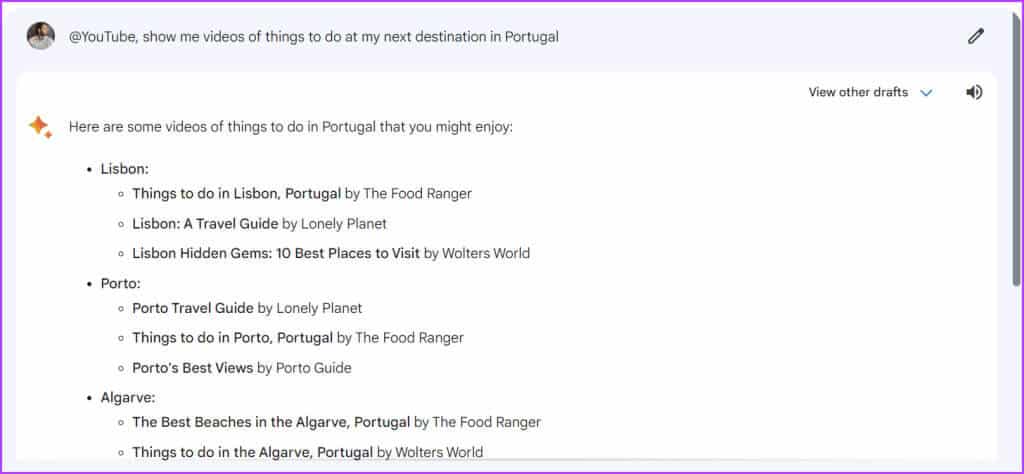
يا Bard، ساعدني في التخطيط لرحلة إلى البرتغال، وإعداد خط سير الرحلة وقائمة التعبئة، والعثور على التواريخ التي تناسب نيها من Gmail الخاص بي، وأرني رحلات الطيران من لوس أنجلوس، والعثور على الفنادق القريبة من المطار، وإعطائي اتجاهات للوصول إلى الفنادق، وعرض بعض مقاطع الفيديو حول الأشياء التي يجب القيام بها في رحلتي.
5. ابحث عن الإجابات من Google Workspace
إذا قمت بتمكين ملحق Google Workspace على Bard، فيمكنك أن تطلب منه مساعدتك في العثور على معلومات مهمة من Google Drive، وDocs، وGmail. على سبيل المثال، يمكنك كتابة شيء مثل:
ابحث عن مستند القواعد التقنية التوجيهية في Google Drive وأخبرني بأهم نقاطه.
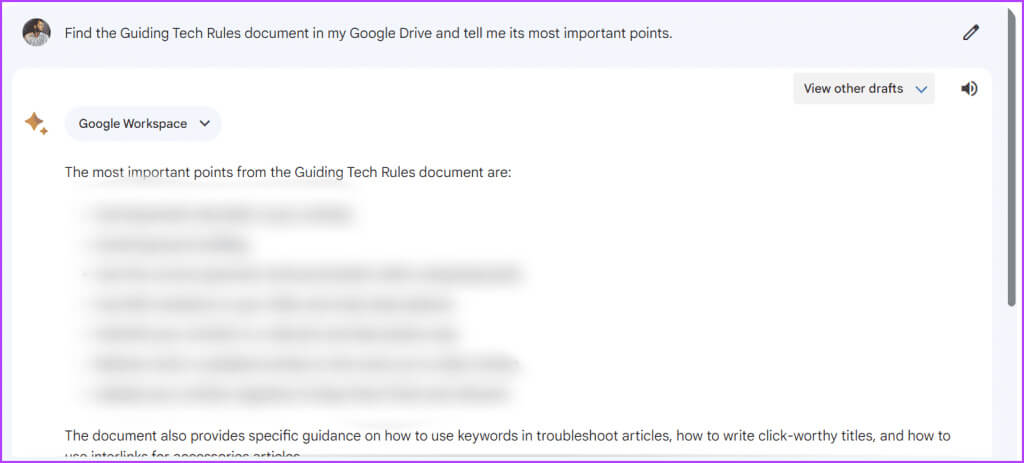
الأسئلة الشائعة على GOOGLE BARD
س1. ما هي عيوب استخدام إضافات Google Bard؟
الجواب: تعد إضافات Google Bard أداة قوية لتحسين الإنتاجية والإبداع، ولكن هناك بعض العيوب المحتملة. وتشمل هذه المخاوف المتعلقة بالخصوصية، واحتمال حدوث أخطاء، وعدم العمل مع جميع التطبيقات، وحقيقة أنها لا تزال تجريبية.
س2. هل يمكنني تثبيت إضافات الطرف الثالث على Google Bard؟
الجواب: لا، لا يسمح Google Bard حاليًا بتثبيت إضافات الطرف الثالث. ومع ذلك، نتوقع أن تقدم Google هذا قريبًا.
إضافات BARD ثورية
لدى Google Bard بعض الحيل الجديدة في حقيبته من خلال دمج الإضافات لإجراء مهام مختلفة في نافذة واحدة. علاوة على ذلك، فإنه لا يزال بحاجة إلى الكثير من العمل ومقيد إلى حد ما. لجعل إضافات Bard أكثر فائدة، نعتقد أن Google يجب أن تجعلها مفتوحة المصدر، أو على الأقل تسمح بالمكونات الإضافية من مصدر موثوق.
ما هي أفكارك حول تمكين الإضافات واستخدامها مع Google Bard؟ اسمحوا لنا أن نعرف في التعليقات أدناه.